Esta opción del menú secundario permite al Administrador gestionar los Programas formativos del Campus. Un Programa formativo está formado por varios cursos que tratan sobre una misma área de estudio, de manera que, cuando el Alumno finalice el Programa formativo, tendrá asegurada una completa formación en esa materia.
Al acceder por primera vez a esta opción de menú, la lista de Programas formativos aparece vacía, aunque ya haya programas formativos creados. El Administrador puede realizar una búsqueda de un Programa formativo concreto mediante la opción Buscar o también Mostrar todos los programas existentes en el Campus:
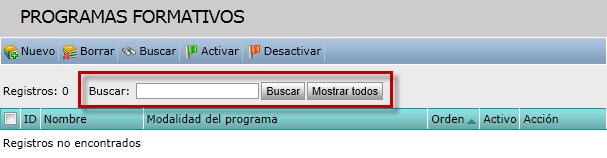
En esta página el Administrador puede realizar diversas acciones a través de los siguientes enlaces:
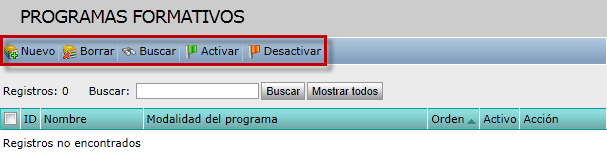
Cada Programa formativo permite al Administrador realizar las siguientes acciones:
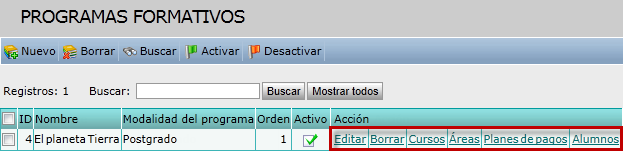
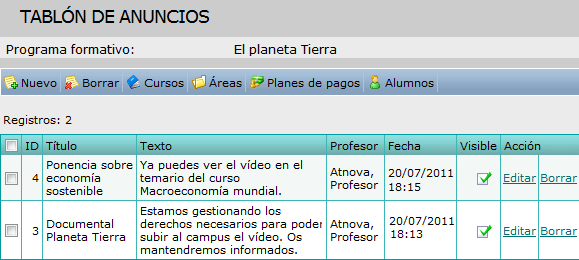
De cada anuncio se muestra la siguiente información y opciones:
Para poder asignar Áreas temáticas a un programa formativo, previamente el Administrador debe crearlas en la opción de menú dedicada a ellas. Al hacer clic en el enlace "Áreas", el Administrador accede a la siguiente página donde podrá vincular las Áreas temáticas al programa formativo:
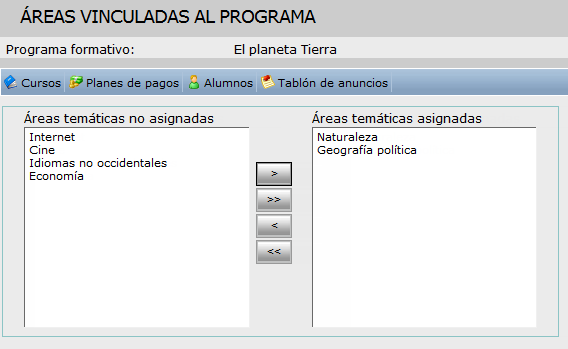
Para crear un nuevo Programa formativo el Administrador debe hacer clic en Nuevo y se mostrará la siguiente pantalla donde ha de completar los datos para el registro del nuevo Programa formativo:
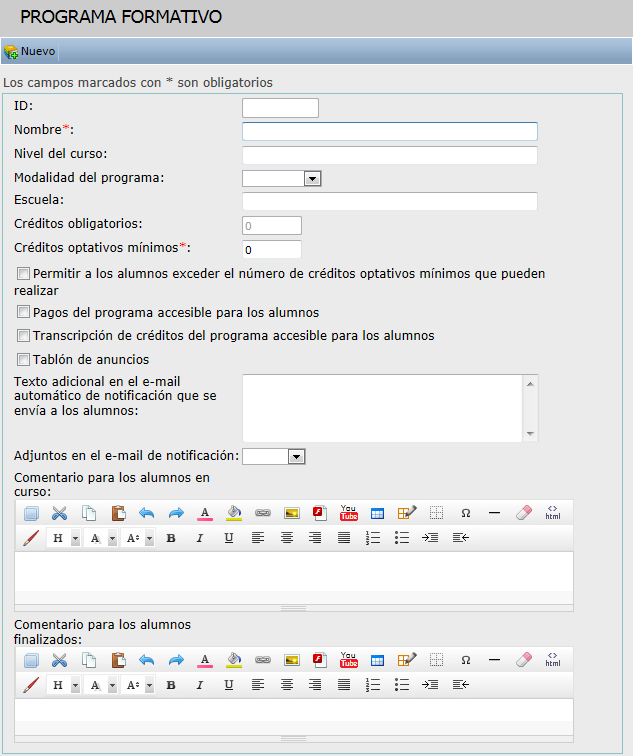
En la misma pantalla, el Administrador ha de completar estos otros campos de información para el Catálogo de cursos:
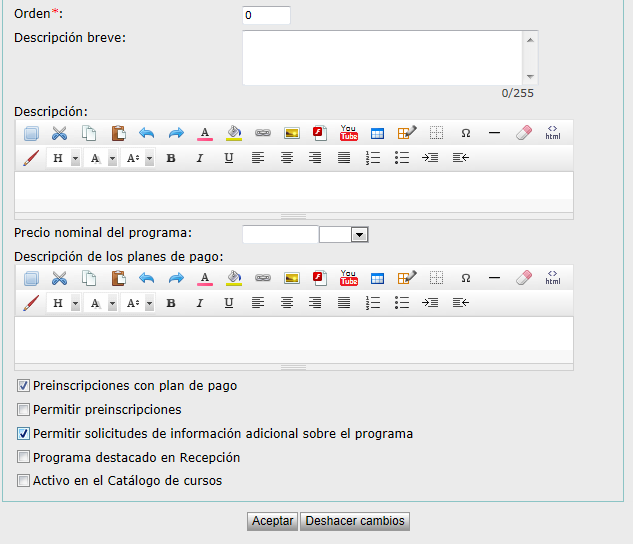
Una vez aceptados los datos, se accede automáticamente a la página Cursos del programa, desde la que se asignan los cursos que forman el Programa formativo. Ver la pestaña "Cursos" de esta página.
Los Programas formativos están formados por varios cursos que tratan sobre una misma área de estudio, de manera que, cuando el Alumno finalice el programa, habrá adquirido una completa formación en esa materia.
Una vez creado un programa formativo, a través del enlace "Cursos" del programa, el Administrador accede a la siguiente pantalla donde puede ver, asignar y desasignar los cursos del Programa formativo:
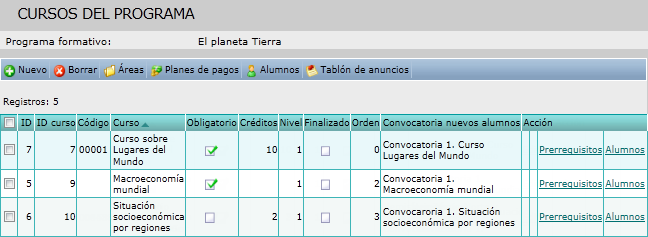
De cada curso del Programa formativo se proporciona la siguiente información:
Además, el Administrador puede realizar las siguientes acciones a través de los siguientes enlaces:
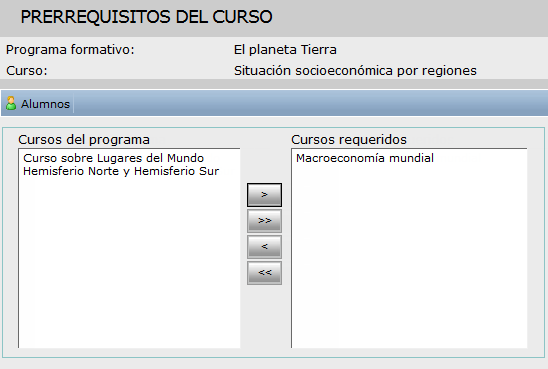
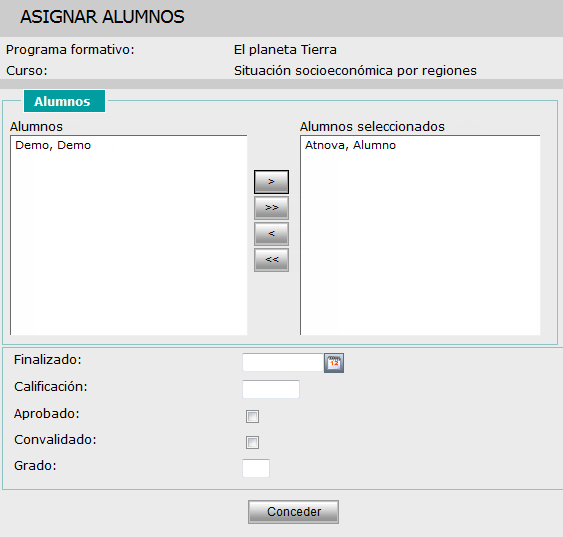
Para asignar un nuevo curso a un programa formativo, el curso debe haberse creado previamente y el Administrador ha de hacer clic en el enlace "Nuevo". Entonces, se mostrará la siguiente pantalla donde el Administrador debe completar los siguientes campos de información para darle al curso la configuración específica que tendrá dentro del programa:
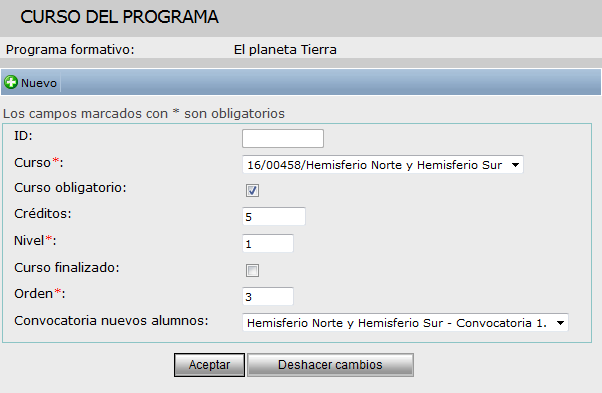
El Administrador ha de repetir esta operación hasta incluir todos los cursos que forman el Programa formativo.
Una vez creados los Planes de pago generales y los Conceptos de pago - ver apartado Conceptos de pago - el Administrador ya puede crear los Planes de pago específicos de los Programas formativos.
Para ello, el Administrador ha de hacer clic en el enlace “Planes de pagos” dentro del Programa formativo:
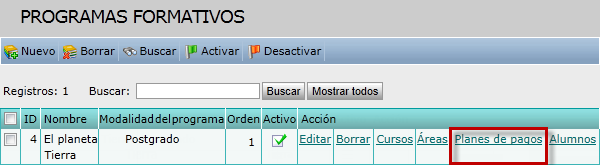
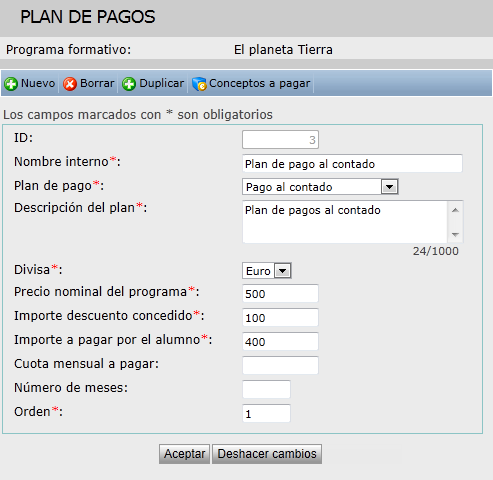
Una vez creado un Plan de pagos hay que asignarle los Conceptos de pago, que son los distintos conceptos del programa por los que debe debe pagar el Alumno. Los Conceptos de pago habrán sido creados previamente por el Administrador en su sección (Ver la sección Conceptos de pago).
Al hacer clic en el enlace "Conceptos a pagar" y después en el enlace "Nuevo", el Administrador accede a la siguiente pantalla donde podrá configurar los conceptos que el Alumno deberá pagar si se le asigna este Plan de pagos al contado:
- ID: Número que identifica al registro en la tabla.
- Concepto del pago: Es el nombre del concepto a pagar. Este concepto habrá si creado previamente por el Administrador en la sección Conceptos de pago.
- Importe a pagar: Es el importe que debe pagar el Alumno por ese concepto de pago.
El Administrador debe configurar todos los concepto de pago que forman el Plan de pagos. Hay conceptos cuyo importe está incluido en el 'Importe a pagar por el alumno' y otros cuyo importe supone un gasto adicional y no están incluidos en dicho importe:
Al final de la página el Administrador puede ver un resumen de los pagos a realizar por el Alumno de los diferentes conceptos que incluye el Plan de pagos del Programa formativo.
A medida que el Alumno vaya realizando los pagos y el Administrador los registre en el Campus, estas tablas reflejarán los valores del importe pagado y del importe pendiente de pago.
El Administrador puede crear tantos Planes de pagos de un mismo Programa formativo como desee.
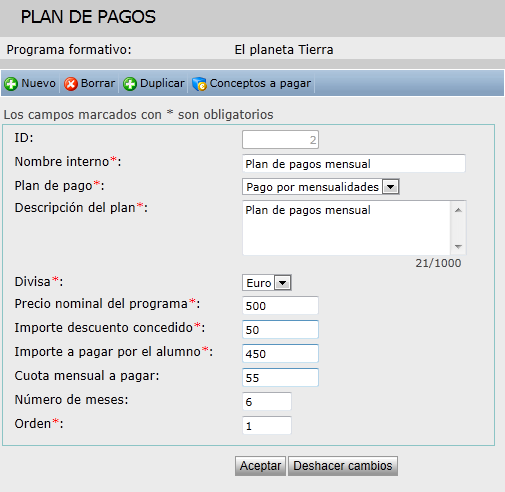
Una vez creado un Plan de pagos el Administrador le asignará los Conceptos de pago, que son los distintos conceptos del programa por los que debe pagar el Alumno. Los Conceptos de pago habrán sido creados previamente por el Administrador en su sección (Ver la sección Conceptos de pago).
Hay conceptos cuyo importe está incluido en el 'Importe a pagar por el alumno' y otros cuyo importe supone un gasto adicional y no están incluidos en dicho importe:
Al final de la página el Administrador puede ver un resumen de los pagos a realizar por el Alumno de los diferentes conceptos que incluye el Plan de pagos del Programa formativo. A medida que el Alumno vaya realizando los pagos y el Administrador los registre en el Campus, estas tablas reflejarán los valores del importe pagado y del importe pendiente de pago.
Veamos un ejemplo de pago de una mensualidad del Programa formativo que ha realizado el Alumno:
Cuando el Administrador tiene constancia de un pago realizado por un Alumno, debe registrarlo en el Plan de pagos del mismo. Para ello, debe hacer clic en el enlace "Alumnos" del programa y a continuación, ha de hacer clic en el enlace "Pagos" del Alumno. Entonces, accederá a la siguiente página que muestra el estado del Plan de pagos del Alumno en el programa y que permite crear o confirmar un nuevo pago del Alumno:
- Pago: Estos campos son visibles cuando se quiere modificar o introducir un pago del Alumno.
- Plan de pagos: Es la descripción detallada del plan de pagos del programa asignado al Alumno.
- Pagos a realizar: Son los conceptos e importes que debe pagar el Alumno.
- Pagos por otros gastos: Son otros gastos que debe pagar el Alumno y cuyo importe no está incluido en el 'Importe a pagar por el alumno'.
Si el Administrador hace clic en "Aceptar", el pago queda reflejado en la tabla Pagos realizados por el Alumno. Pueden ser pagos introducidos por el Alumno y que todavía no han sido confirmados por un Administrador o también pueden haber sido ya confirmados:
- Confirmado: Indica si el pago del Alumno ha sido confirmardo por el Administrador. Es decir, que el pago ha sido realizado satisfactoriamente por parte del Alumno.
- ID: Es el identificador del pago.
- Fecha: Fecha en la que el Alumno realiza el pago.
- Importe del pago: Importe del pago que ha efectuado el Alumno.
- Concepto del pago: Concepto sobre el que se realiza el pago. Si el pago está confirmado entonces se reduce el importe pendiente del concepto pagado.
- Descripción del pago: Descripción ampliada o comentario del pago realizado.
- TPV: Indica si el Alumno ha realizado el pago a través del TPV o pasarela de pagos.
- Editar: Enlace para modificar o ver los datos del registro.
- Confirmar pago: Enlace para confirmar el pago. Una vez confirmado no se puede borrar. Para borrarlo habría que modificarlo priviamente y ponerlo con no confirmado. Al confirmar el pago, el Importe pendiente disminuye:
- Borrar: Enlace para borrar un pago que todavía no ha sido confirmado por el Administrador.
En la página Pagos el Administrador puede realizar las siguientes acciones a través de los siguientes enlaces:
- Editar plan de pagos del alumno: Enlace para modificar el plan de pagos específico del Alumno. Esta modificación del plan de pagos del Alumno afectará únicamente a este Alumno.
Al hacer clic en este enlace el Administrador accede a la siguiente pantalla, donde puede introducir o modificar los distintos Conceptos de pago en los que se divide el plan de pagos, modificar el Plan de pago general al que pertenece el plan de pagos específico del Alumno, modificar el Precio nominal del programa según el plan de pagos, cambiar el Importe del descuento concedido o importe subvencionado, la Cuota mensual a pagar por el Alumno o el Número de meses que debe pagar el Alumno:
- Borrar plan de pagos del alumnos: Enlace para borrar el plan de pagos del Alumno y poder así asignarle un nuevo plan de pagos.
Una vez que el Programa formativo está configurado, el Administrador puede asignar Alumnos al programa. Para ello, debe hacer clic en el enlace Alumnos del programa formativo y se mostrará la siguiente pantalla:
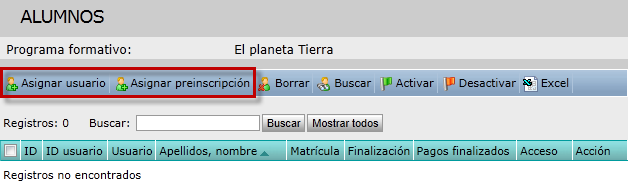
Desde esta pantalla, el Administrador podrá Asignar un usuario ya creado en el Campus, como Alumno del Programa formativo, o Asignar una preinscripción, es decir, asignar un Alumno a través de una preinscripción realizada desde el Catálogo de cursos.
Si el Administrador hace clic en el enlace Asignar usuario, accederá al listado de Usuarios registrados, de manera que podrá asignarlos como Alumnos al programa, a través del enlace Matricular:
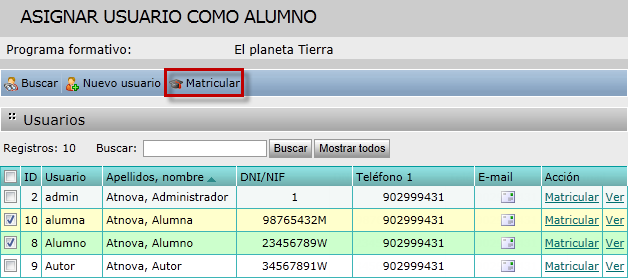
Al hacer clic en Matricular, el Administrador puede configurar los datos necesarios para matricular como Alumnos a los usuarios en el Programa formativo:
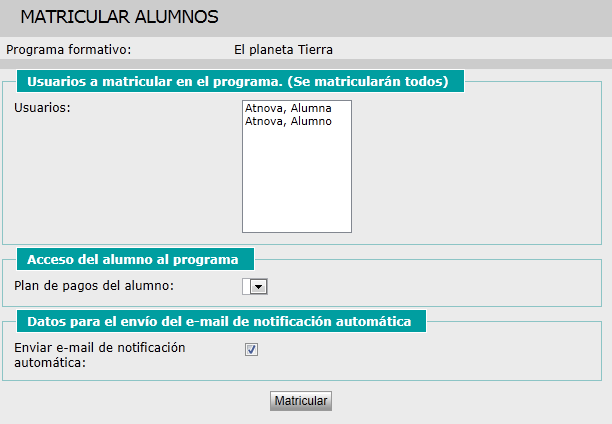
Si el Administrador hace clic en Matricular, todos los usuarios del listado se matricularán en el curso del Programa formativo:
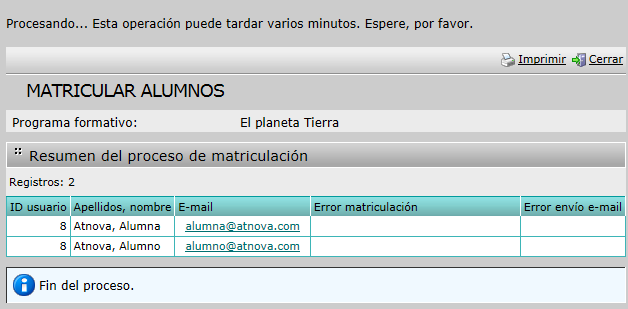
Si el Administrador hace clic en el enlace Asignar preinscripción, se mostrará el listado de preinscripciones de usuarios pendientes de confirmar o descartar:
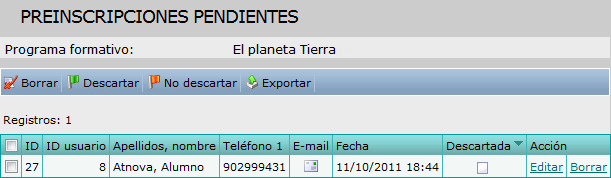
El Administrador podrá entonces, Descartar una preinscripción o matricular al usuario en el programa, a través del enlace Editar. Al hacer clic en el enlace Editar, se muestra la siguiente pantalla:
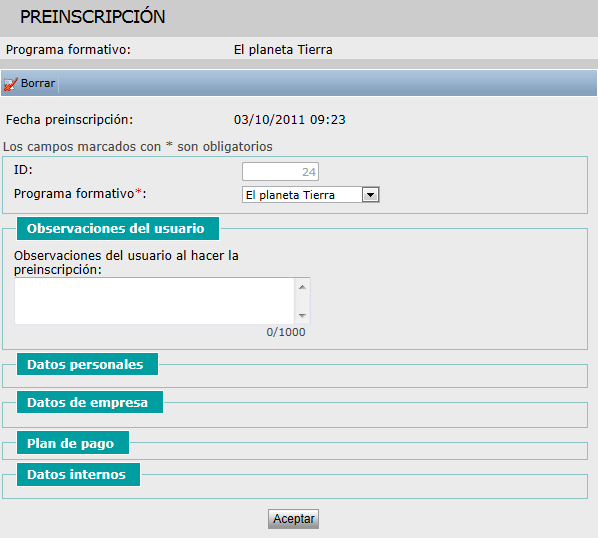
En ella, el Administrador puede elegir el Programa formativo en el que va a matricular al usuario que ha hecho la preinscripción, es decir, que puede asignar al usuario de la preinscripción a un programa diferente al solicitado en la preinscripción.
Además, el Administrador puede configurar otros datos necesarios para la matriculación, tales como los Datos personales y de contacto del usuario, los Datos de empresa o entidad a la que pertenece el usuario y el Plan de pago con el que se desea realizar el pago del Programa formativo.
También puede señalar algunos Datos internos, como la Entidad asociada a la que pertenece el usuario, el Idioma con el que el usuario entra al Campus, escribir algunas Observaciones internas o comentarios que no serán visibles para el usuario de la preinscripción, incluso señalar una preinscripción pendiente como Descartada. Si se indica que la preinscripción está descartada entonces ya no aparecerá como preinscripción pendiente en los avisos del Administrador.
Por otro lado, en esta misma página se indican los Pasos a seguir para matricular a un alumno a través de una preinscripción. Son los siguientes:
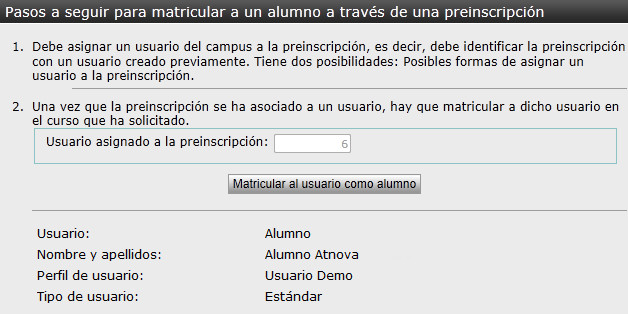
Una vez que un Alumno está matriculado en un Programa formativo, el Administrador puede realizar las siguientes acciones:
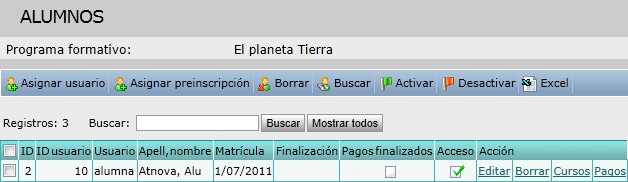
El apartado Cursos del Alumno muestra la relación de cursos que han sido concedidos al Alumno, incluyendo tanto los obligatorios como los optativos. De cada uno se proporciona la siguiente información:
El apartado Cursos optativos no asignados muestra los cursos del programa que son optativos y que no han sido asignados al Alumno. De cada uno se proporciona la siguiente información y acciones:
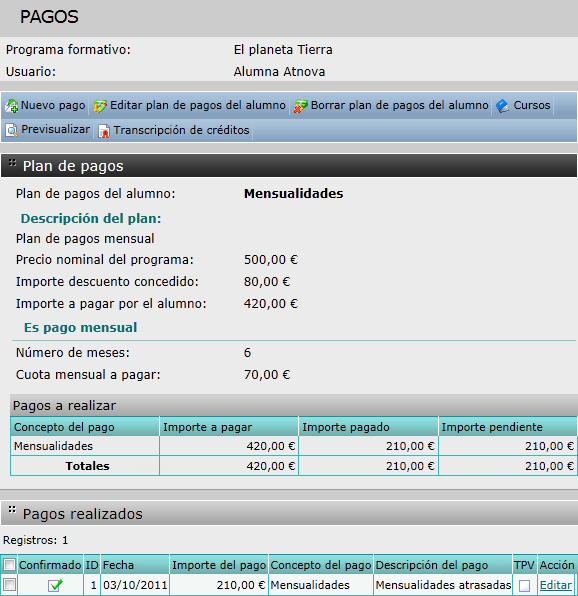
Además de estos enlaces, la página muestra información detallada sobre el plan de pagos del programa asignado al Alumno.
Por último, de cada pago realizado el Administrador puede realizar las siguientes acciones:
Cuando un Alumno está inscrito en un Programa formativo, en su área específica de Alumno, dentro de “Mis cursos” se mostrará la estructura y los cursos que componen el programa:
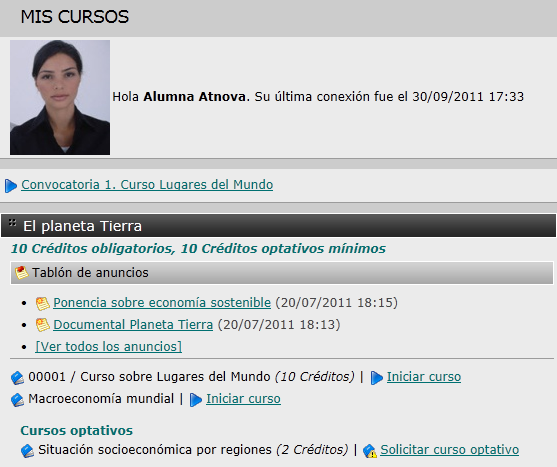
Los cursos se estructuran en dos grupos: cursos obligatorios y cursos optativos. Los cursos están a su vez agrupados según su nivel. Los de menor nivel aparecen antes que los de mayor nivel.
Los cursos obligatorios que tengan convocatorias abiertas asignadas mostrarán el enlace “Iniciar curso”, de modo que el Alumno pueda iniciarlo cuando lo desee, haciendo clic en el enlace. Si el curso muestra el enlace “Prerrequisitos”, quiere decir que el Alumno debe haber realizado determinados cursos antes de poder iniciar ese. Si hace clic sobre ese enlace se le mostrarán cuáles son esos cursos requeridos.
Respecto a los cursos optativos, para que el Alumno pueda realizar uno primero debe solicitarlo, haciendo clic en el enlace “Solicitar curso optativo”. Entonces al Administrador le llegará una petición, que podrá aceptar o no.
Los Programas formativos cuentan con un Tablón de anuncios con avisos y anuncios relacionados con el programa formativo que pueden crear los Profesores o los Administradores y que podrán ver todos los Alumnos asignados al programa formativo.
La duración de un Programa formativo es mucho mayor que la de un curso. Un Alumno puede ir realizando cursos del programa a medida que se vayan abriendo las convocatorias, y acabarlo tras varios años. Por ese motivo existen Transcripts con información académica para seguir la evolución del Alumno, y Planes de pago para comprobar que se cumple con los plazos de pago que se hayan establecido previamente.